Depuis de nombreuses années, j'utilise le logiciel libre viking pour modifier mes fichiers GPX.
En effet très souvent le GPS se désynchronise (passage sous un pont, montagne, ...) et ma trace GPX ne ressemble plus à rien. Sans parler du début de la trace qui parfois est très fantaisiste.
Depuis que je fais des photographies géotaggés, je corrige (ou rajoute) aussi les coordonnées GPS via viking.
Ce post vise à présenter très rapidement comment j'effectue mes corrections. Ce n'est évidement pas un manuel complet. Il existe d'ailleurs un manuel officel dans l'espace de téléchargement du projet si vous voulez plus d'informations.
Corriger une trace GPX
Le première cas traité est assez simple. Avant que le GPS ne se synchronise complètement il peux y avoir quelques points incohérents.
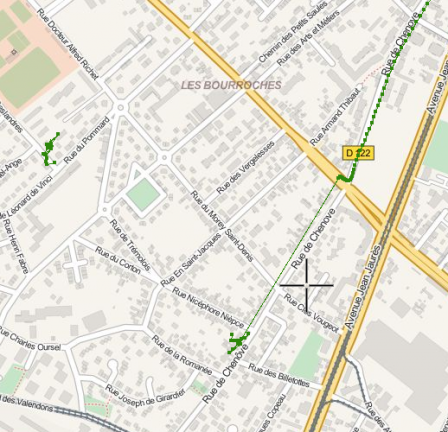
Il me suffit de supprimer ces points.
Avant tout il faut ouvrir le fichier GPX. Pour cela rien de plus simple "Fichier/Ouvrir" et sélectionnez votre fichier GPX.
Dans le panneau des calques, je sélectionne mon fichier et dans la barre d'icône de sélectionne "Éditer un point de trace".
Il suffit ensuite de cliquer sur un des points et de supprimer tous les points en trop.
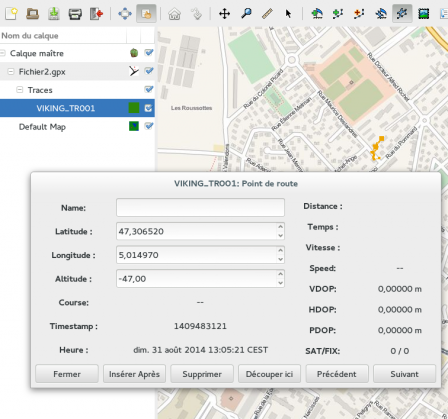
Pour corriger des points en milieu de trace c'est un peu le même principe.

Il est possible de supprimer/déplacer/ajouter des points.
Enfin, il faut enregistrer les modifications. Il suffit de sélection le calque de la trace (VIKING_TR001dans la capture au dessus) et de cliquer droit dessus. Dans le menu choisir "Export Track as GPX" et choisir un nom de fichier.
Corriger les coordonnées GPS d'un photographie
Avant de commencer, je n'ai jamais réussi à géotaggé une image qui n'était pas géotaggé au préalable. Si une photographie n'est pas géotaggé, je commence alors par mettre des coordonnées fictives via la commande exiv2 :
exiv2 -M"set Exif.GPSInfo.GPSLatitudeRef N" -M"set Exif.GPSInfo.GPSLatitude 0/0 0/0 0/0" -M"set Exif.GPSInfo.GPSLongitudeRef W" -M"set Exif.GPSInfo.GPSLongitude 0/0 0/0 0/0" nom_fichier.jpg
Je me rend dans la zone où je veux placer ma photographie et j'ajoute un nouveau calque de type "TrackWaypoint" (menu Calques/Nouvelle couche TrackWaypoint). Sur ce calque je clique droit pour ajouter un "Waypoint" (Nouveau/New Waypoint...). Dans la fenêtre qui s'ouvre, j'ajouter le chemin de mon "Image". Cette méthode permet de ne pas voir ma photographie à la coordonnée que j'ai forcé au dessus mais qu'elle apparaisse au centre de ma carte courante.
Il suffit ensuite de sélectionner la couche de la photographie et de choisir le bouton "Éditer un Waypoint". Le positionnement de la photographie se fait alors à la souris.
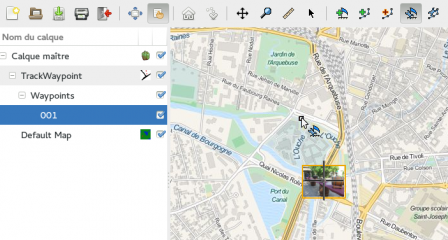
Une fois placer, cliquez droit sur la couche de la photographie et sélectionnez le menu "Update Geotag on Image/Update".
Le principe est le même pour une photographie géotaggée mais nécessitant des corrections. Seule la méthode pour ajouter la couche diffère. Il faut ouvrir le (ou les) photographie(s) via le menu "Fichier/Récupérer/Depuis Images Géoréferencées...".
Je peux ensuite uploader mes traces et mes photographies sur Piwigo.